- Jak zacząć
- YetiForce
- Usługi
- Marketplace
- Kariera
- O firmie
- ReferencjeZadowolenie naszych klientów z systemu YetiForce jest dla nas priorytetem
- NagrodyNasze wysiłki zostały dostrzeżone nie tylko w Polsce, ale również na rynku międzynarodowym
- Relacje inwestorskieDlaczego warto zainwestować w YetiForce?
- KontaktMasz pytania? Chcesz się z nami spotkać osobiście? Sprawdź jak się z nami skontaktować

Dodawanie i przeglądanie dokumentów
Najprostszym sposobem dodawania dokumentów w systemie YetiForce CRM jest dodanie ich bezpośrednio w rekordzie, z którym dane dokumenty mają być powiązane. Dokumenty można dodawać masowo lub pojedynczo.
MASOWE DODAWANIE DOKUMENTÓW:
Wybieramy rekord, do którego chcemy dodać powiązane dokumenty. W naszym wypadku jest to kontrahent. Następnie klikamy na zakładkę “dokumenty” :
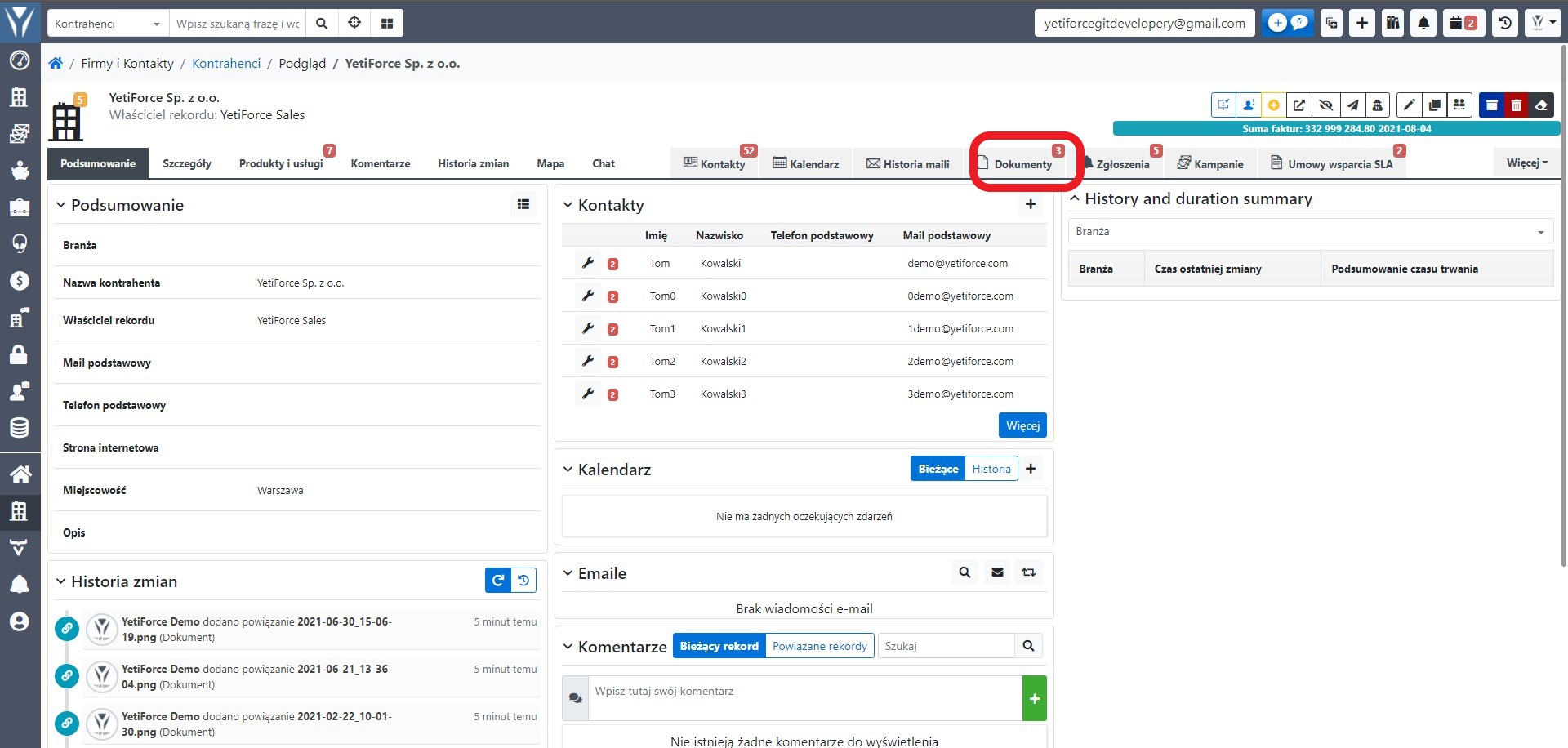
Klikamy przycisk “Masowe dodawanie”
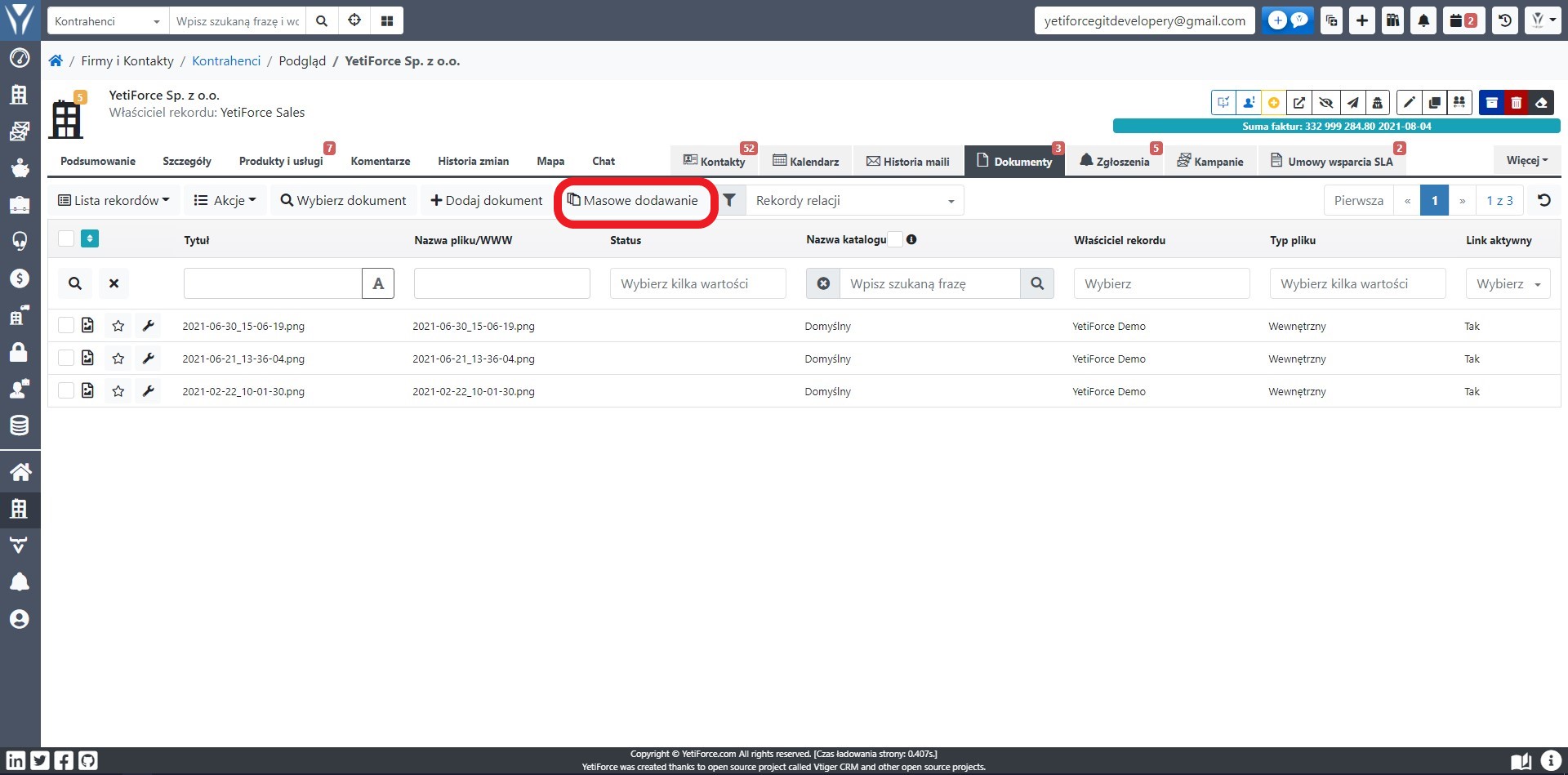
W nowym okienku klikamy przycisk “Choose files” i wybieramy dokumenty, które chcemy dodać. Następnie klikamy przycisk “Otwórz”.
UWAGA: By wybrać więcej niż jeden dokument przytrzymaj klawisz “Ctrl” i kliknij we wszystkie pliki, które chcesz dodać. Jeśli chcesz wybrać wszystkie widoczne pliki wciśnij Ctrl + A.
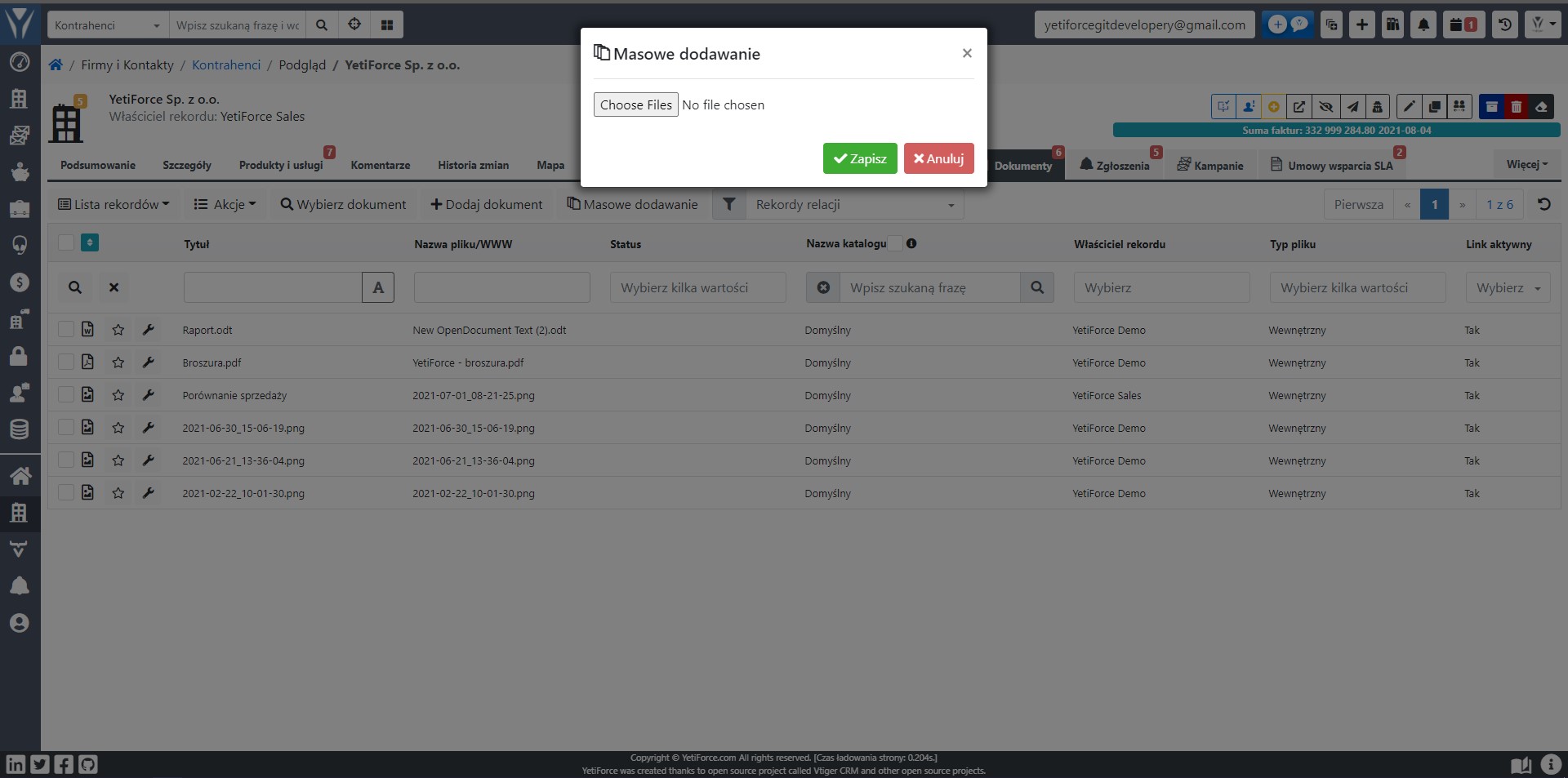
W oknie pojawi się lista wszystkich wybranych dokumentów. Tutaj możesz też zmienić tytuły dokumentów. Następnie kliknij przycisk “Zapisz”.
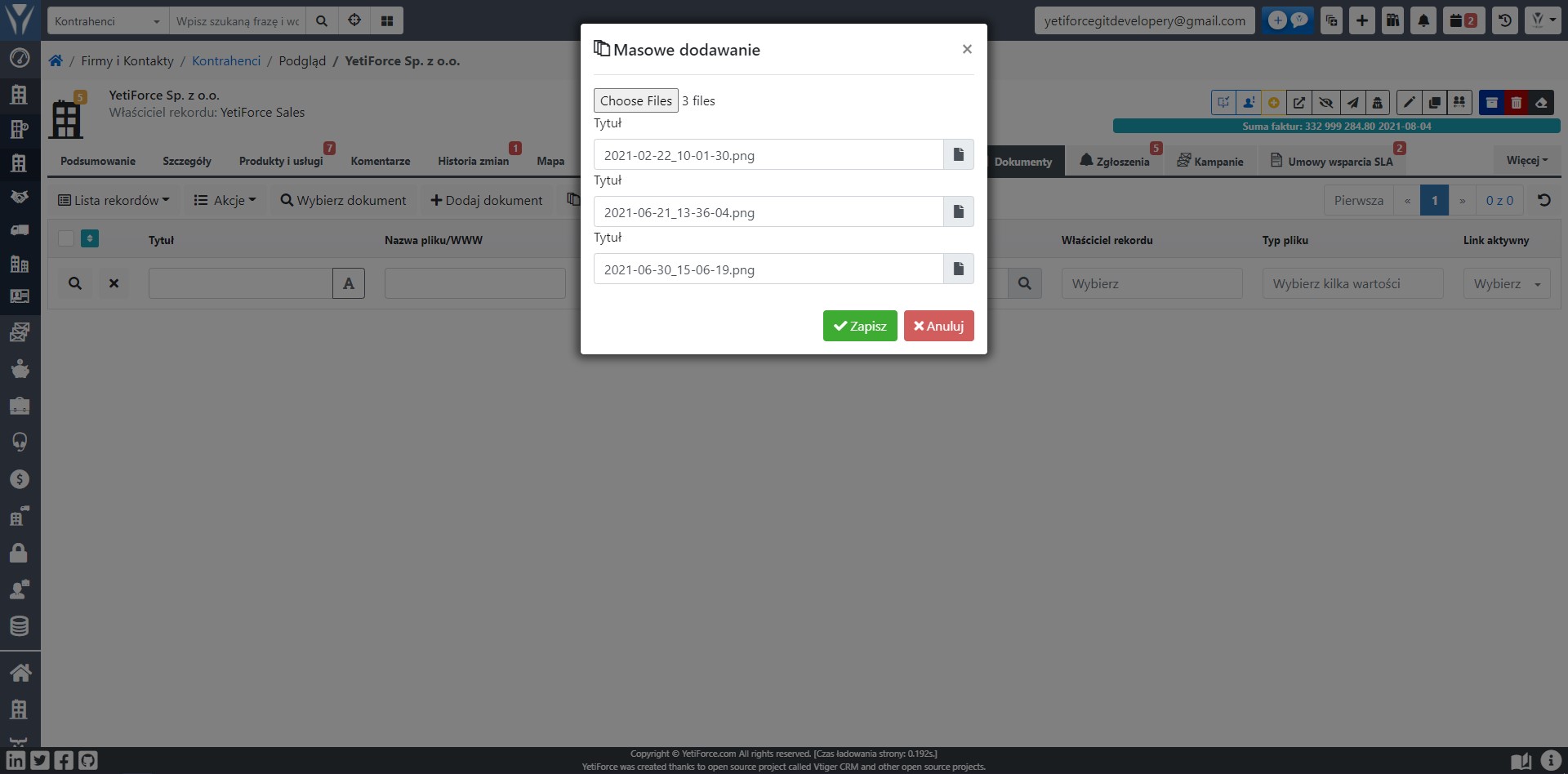
DODAWANIE POJEDYNCZYCH DOKUMENTÓW:
Wybieramy rekord, do którego chcemy dodać powiązane dokumenty. W naszym wypadku jest to kontrahent. Następnie klikamy na zakładkę “dokumenty”:
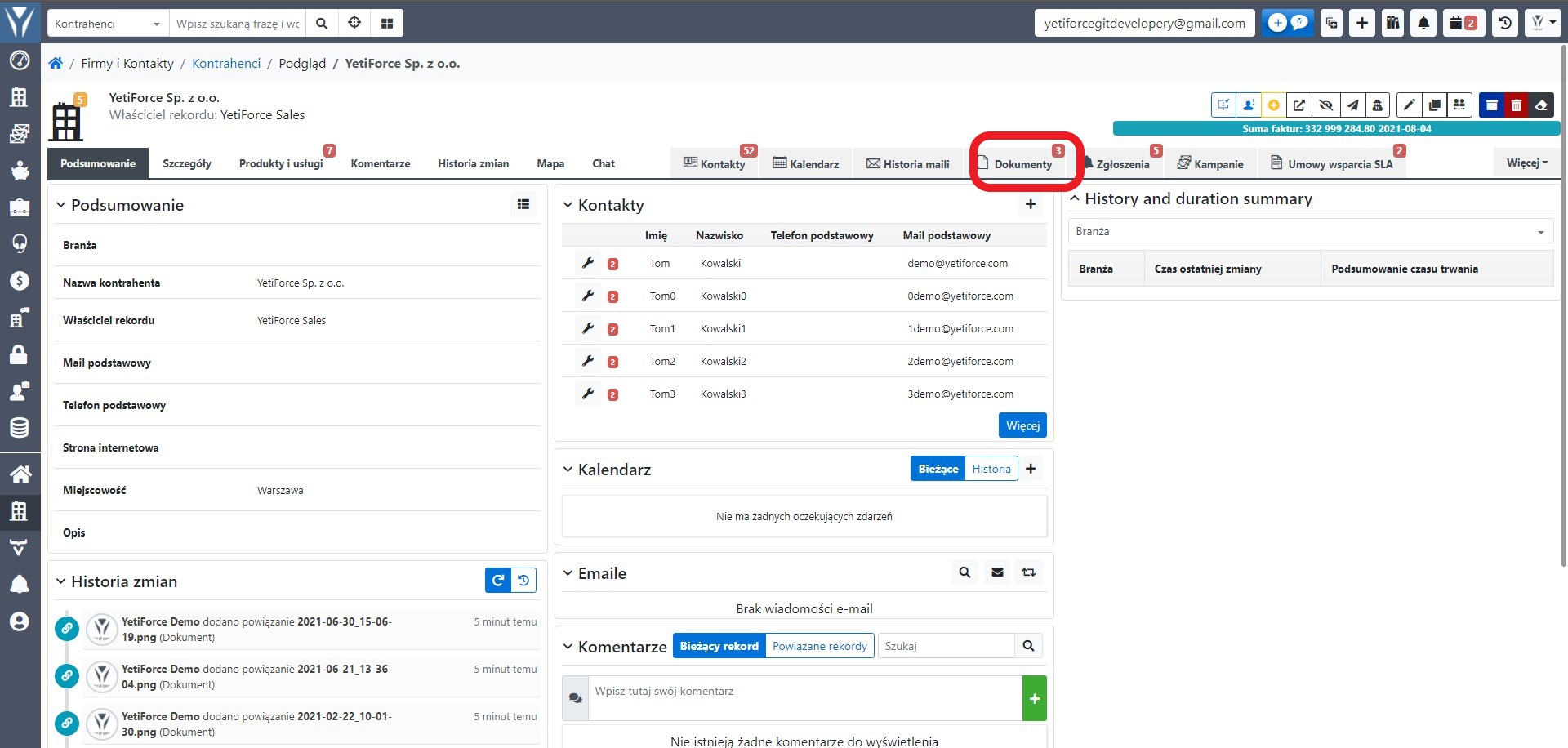
Klikamy przycisk “+Dodaj dokument”
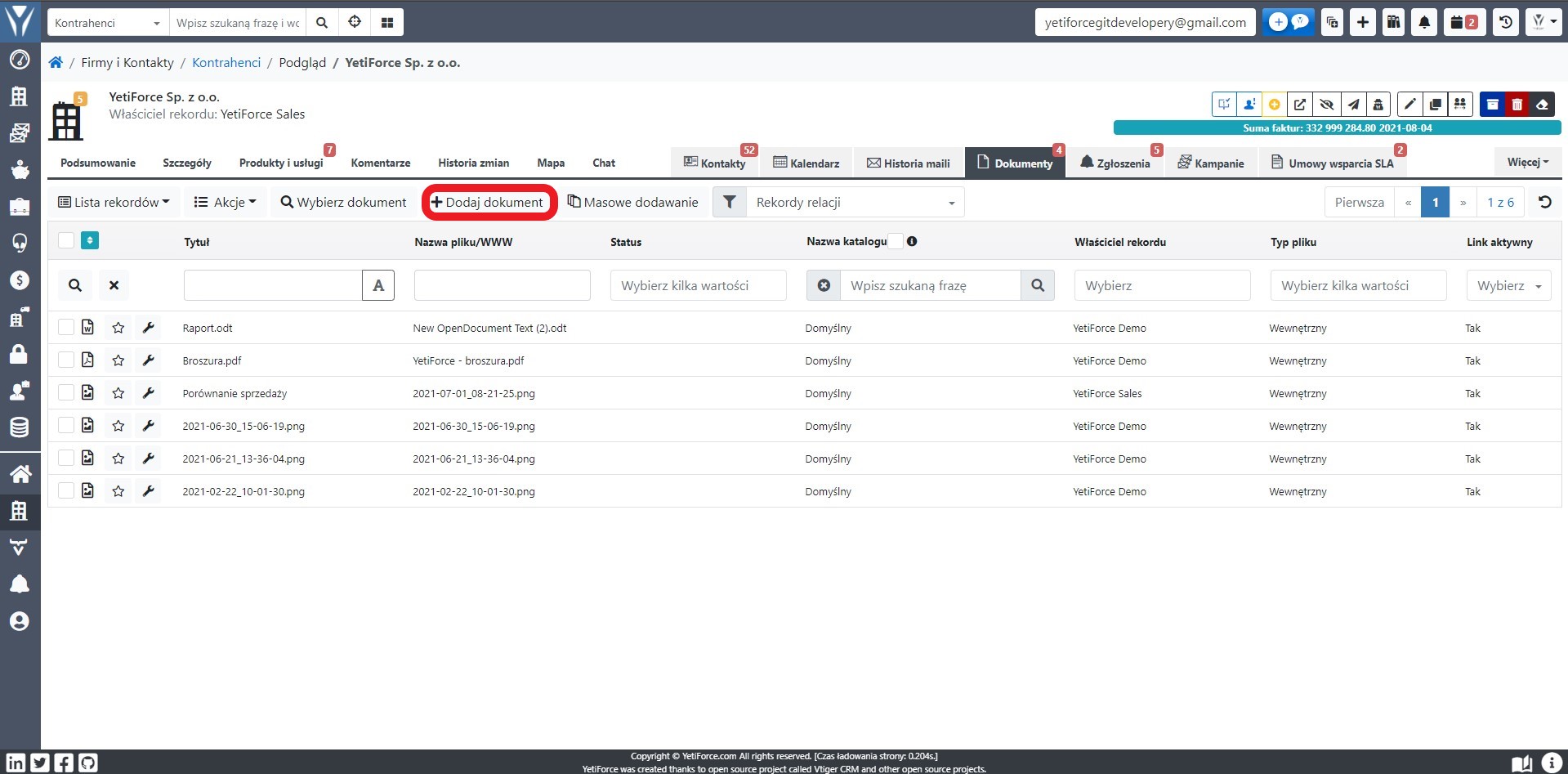
W okienku klikamy przycisk “Choose file” i w nowym oknie wybieramy dokument, który chcemy dodać.
Po jego wybraniu Klikamy przycisk “Otwórz”
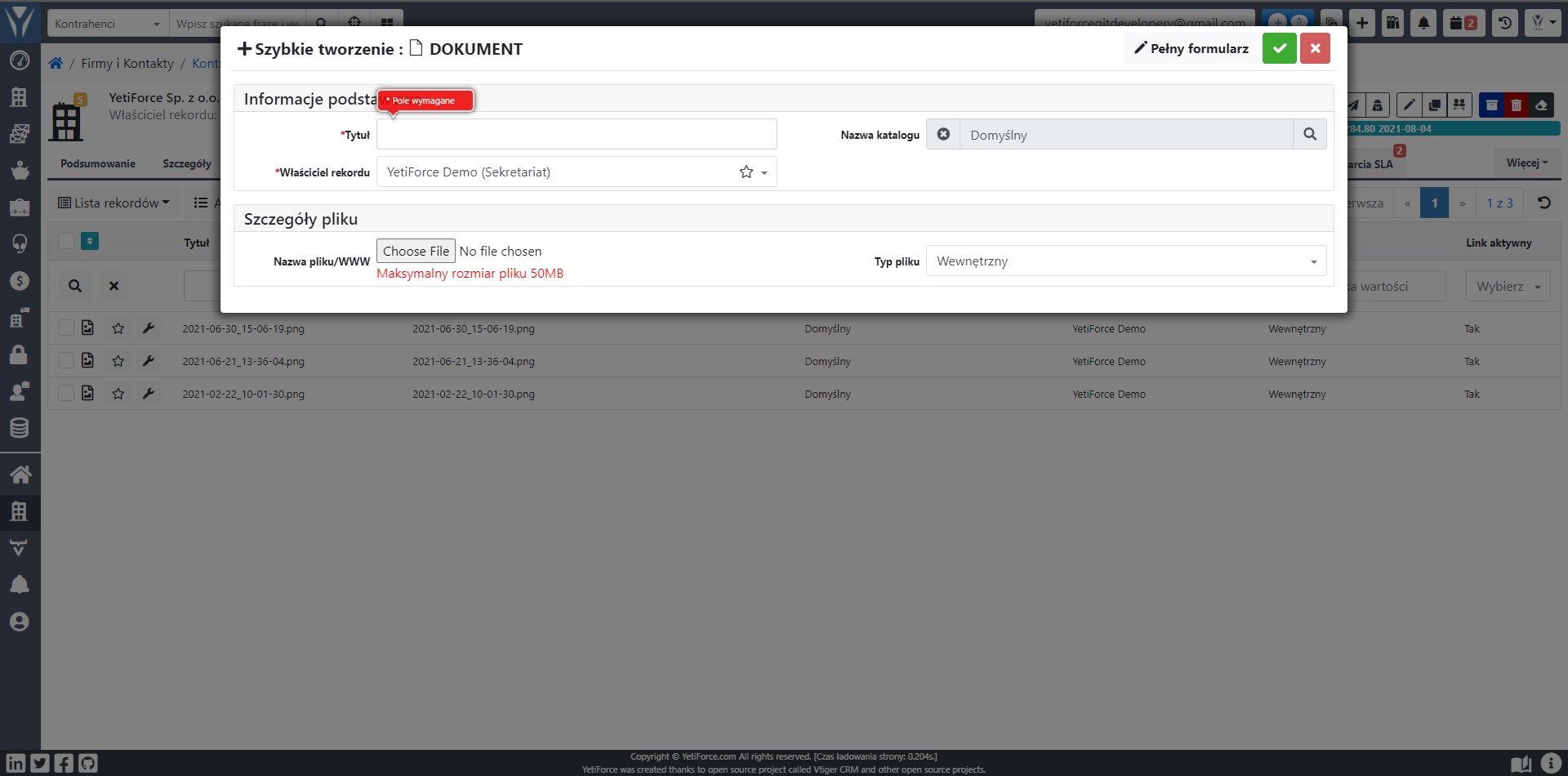
Wybrany dokument powinien być teraz widoczny w oknie. Nadaj mu tytuł, wybierz katalog w jakim powinien się znajdować, oraz właściciela tego rekordu. Możesz też wybrać typ dokumentu (domyślnie jest to typ wewnętrzny lub zewnętrzny, jednak możesz te wartości skonfigurować według własnych potrzeb). Jeśli chcesz dodać opis dodawanego dokumentu kliknij “Pełny formularz”. Jeśli nie chcesz dodawać opisu kliknij “Zapisz”.
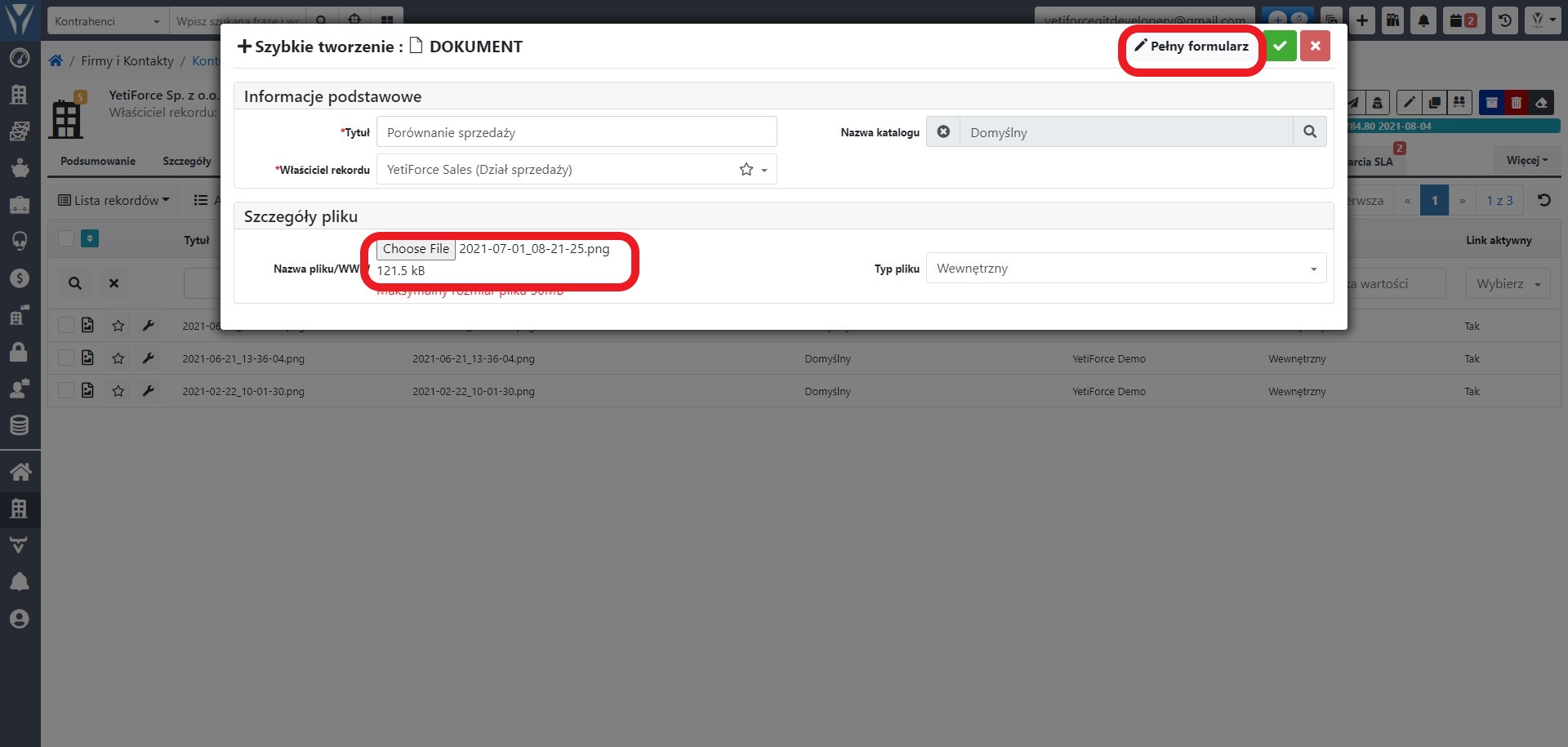
Podgląd dokumentów
Dodane przez nas dokumenty (obrazy i PDFy) można podejrzeć bez potrzeby zapisywania ich na dysk. By to zrobić najpierw przejdź na listę dokumentów. Kliknij w przycisk klucza obok dokumentu który chcesz podejrzeć
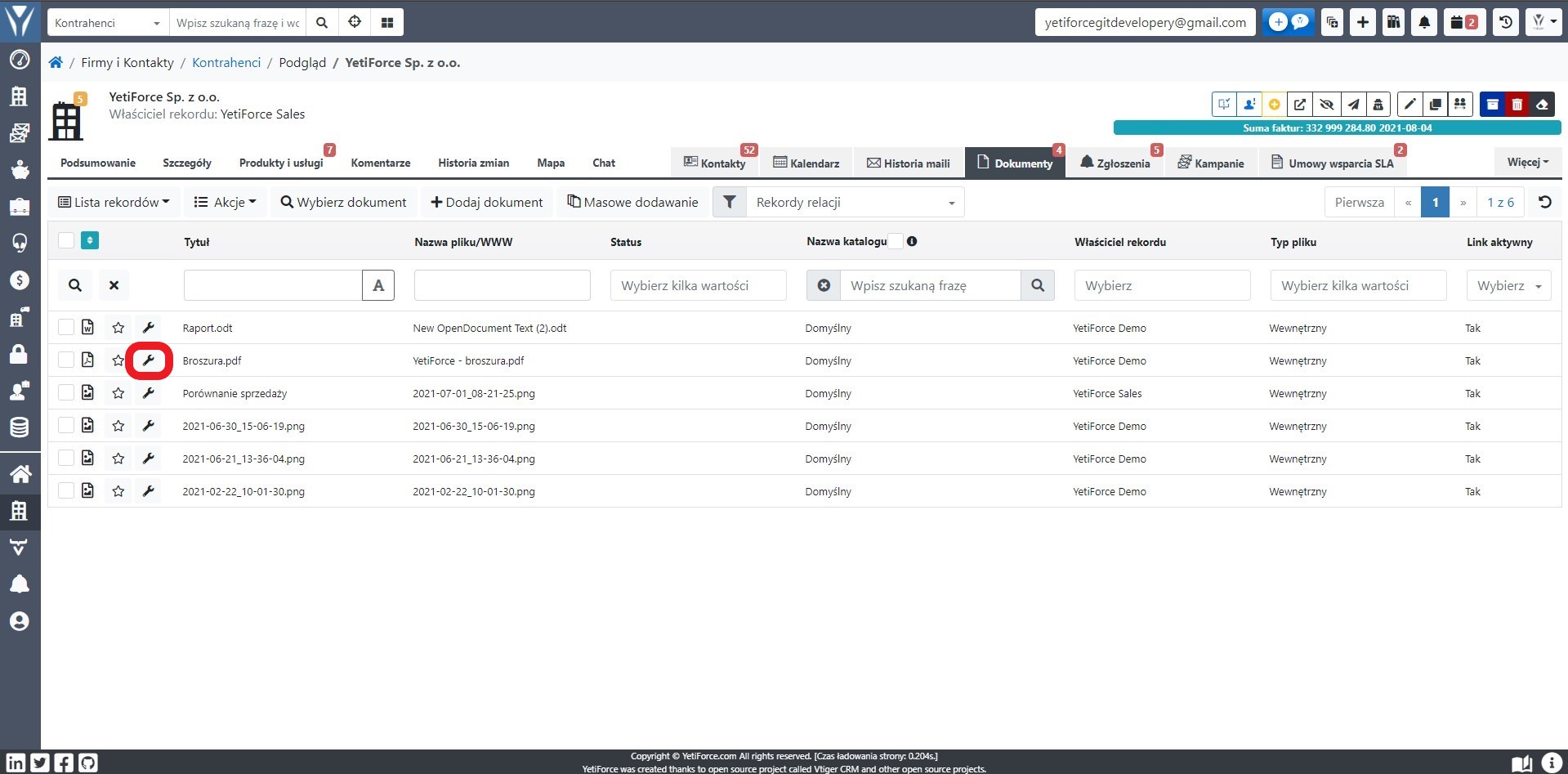
a następnie kliknij w przycisk lornetki.
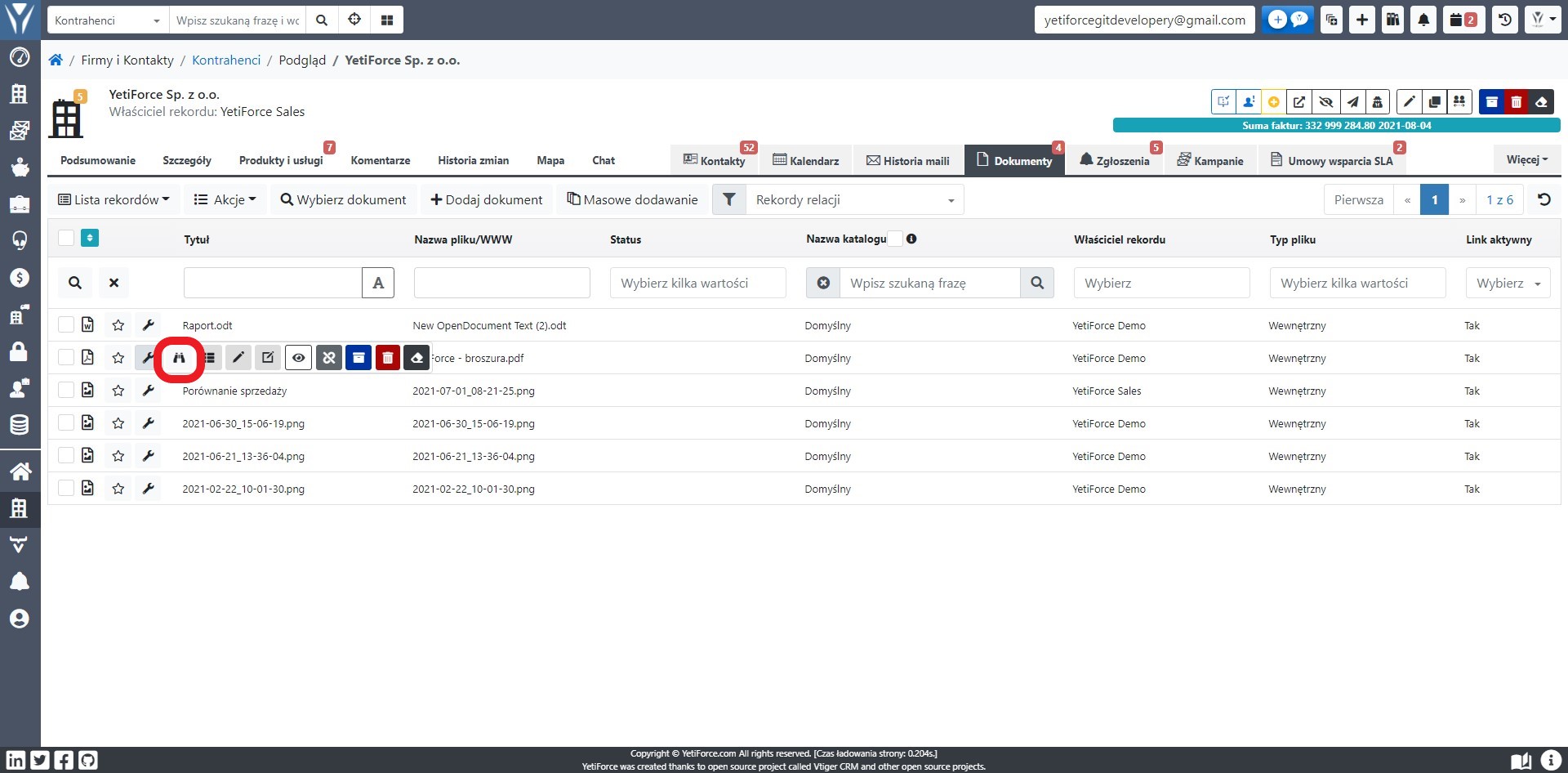
Dokument otworzy się w nowej zakładce przeglądarki.
Mariusz Krzaczkowski
YETIFORCE
BAZA WIEDZY
RELACJE INWESTORSKIE
YetiForce S.A.
Al. Jana Pawła II 22,
00-133 Warszawa, Polska
NIP: 118-000-24-25
KRS: 0000940956
REGON: 008163492

©2025 YETIFORCE. ALL RIGHTS RESERVED.
